公開日 2021.05.04
最終更新日 2024.03.15

最近、セミナーやイベント等をオンラインでライブ配信するケースが増えてきたわね。
そうだね。3密を避けるためにセミナーや展示会を動画でライブ配信して、スマホやPCで視聴するという スタイルが多くなってきたね。
タマヤにはそんなライブ配信にぴったりな「ライブ配信」セットという商品があるんだ。わぁ、すごいね!それじゃ早速、ライブ配信セットの配線の手順をおしえてタマちゃ~ん。
ライブ配信とは?
ライブ配信とは、インターネット通信を通して、動画を生中継で放送する情報発信のやり方の事です。
ライブ配信をするにはインターネットの環境が必須となります。また、安定した配信を行うには配信を行うPCと有線LANで接続することをおすすめいたします。
有線での配線が難しければWiFiでも配信を行うことは可能ですが、電波環境によっては映像や音声が乱れる場合もございます。
また、データ通信カード等では容量制限などもありますので容量の少ないものですと配信中に制限に達してしまい、途中で配信できなくなるなどのリスクを伴います。
使用するデータ容量に関しましては、動画の内容にもよりますが凡そ1時間に1~1.5GB程度は使用します。
また使用する機材は主にPC(安定して配信を行う為にCPU i7以上、メモリ16GB以上、グラフィックスGTX1070以上のハイエンドPC(ゲーミングPC)をオススメしております。)、HDMI出力が出来るビデオカメラ、キャプチャーボード(HDMI映像をPCにUSBで入力する機材)、マイク、サウンドミキサー(マイクの音声をPCにUSBで入力する機材)を使用致します。
全体構成図
ライブ配信機器の全体的な構成は、下記のようにマイクから音声をサウンドミキサーを通してPCに取り込み、ビデオカメラで撮影した映像をキャプチャーボードを通してPCに取り込んで、最終的にPCにてミキシングを行って最適なライブ配信を構築します。

音声の配線方法
① マイクとサウンドミキサーをつなげる
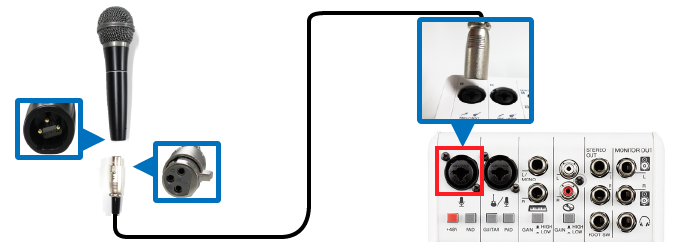
② サウンドミキサーとパソコンをつなげる

映像の配線方法
① ビデオとキャプチャーボードをつなげる

※ビデオ側と接続したmicroHDMIケーブルは外れやすくなっておりますのでご注意ください。
② キャプチャーボードとパソコンをつなげる

最後に、お使いのライブ配信アプリにて、音声を外部マイク(USB Audio CODEC等)に、映像を外部カメラ(LIVE Gamer-Video)に切り替えてください。
※Zoomの場合
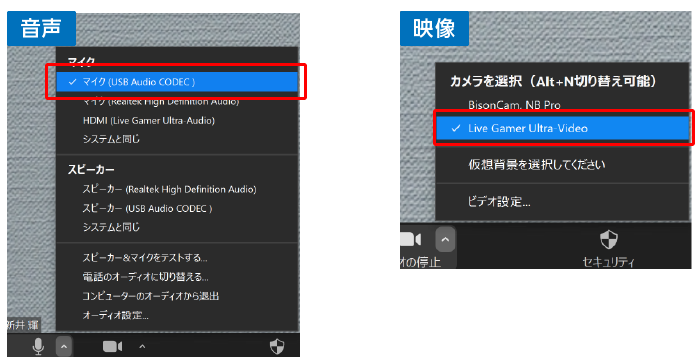
おすすめ関連商品









